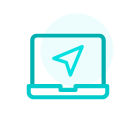Je souhaite personnaliser l’arborescence de mes dossiers
L’arborescence de vos dossiers et sous-dossiers dépend des instructions de votre employeur.
Vous pouvez toutefois choisir de la modifier pour qu’elle corresponde davantage à votre organisation personnelle.
Vous pouvez alors choisir de :
- Renommer un dossier ou un sous-dossier
- Supprimer un dossier ou un sous-dossier
- Ajouter un dossier ou un sous-dossier
Renommer un dossier ou un sous-dossier depuis votre ordinateur :
- Cliquez sur « Mes documents »
- Cliquez sur le dossier ou le sous-dossier que vous souhaitez renommer
- Cliquez sur le bouton « Renommer le dossier » situé au-dessus de la liste de vos dossiers
- Saisissez le nouveau nom que vous souhaitez lui donner
- Cliquez sur « Valider »
Renommer un dossier ou un sous-dossier depuis votre application mobile :
- Cliquez sur les 3 petits points à droite du dossier
- Cliquez sur « Renommer »
- Validez.
Supprimer un dossier ou un sous-dossier
- Cliquez sur “Mes documents »
- Cliquez sur le dossier ou le sous-dossier que vous souhaitez supprimer
- Cliquez sur le bouton « Supprimer le dossier » situé au-dessus de la liste de vos dossiers
- Une fenêtre s’affiche alors pour confirmer la suppression du dossier. Cliquez sur « Valider »
Ajouter un dossier ou un sous-dossier
- Cliquez sur « Mes documents »
- Pour ajouter un dossier :
- Cliquez sur le bouton « Ajouter un dossier » situé au-dessus de la liste de vos dossiers depuis votre ordinateur ou sur le + bleu depuis votre application
- Saisissez le nom du dossier à ajouter
- Cliquez sur « Valider »
- Pour ajouter un sous-dossier dans un dossier :
- Cliquez sur le dossier dans lequel vous souhaitez ajouter un sous-dossier
- Cliquez sur le bouton « Ajouter un sous-dossier » situé au-dessus de la liste de vos dossiers ou sur le + bleu depuis votre application
- Saisissez le nom du sous-dossier à ajouter
- Cliquez sur « Valider »

 Activation de votre espace
Activation de votre espace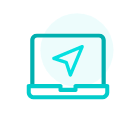 Connexion à votre espace
Connexion à votre espace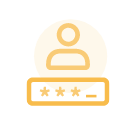 Navigation dans votre espace
Navigation dans votre espace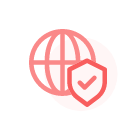 Données personnelles & sécurité
Données personnelles & sécurité